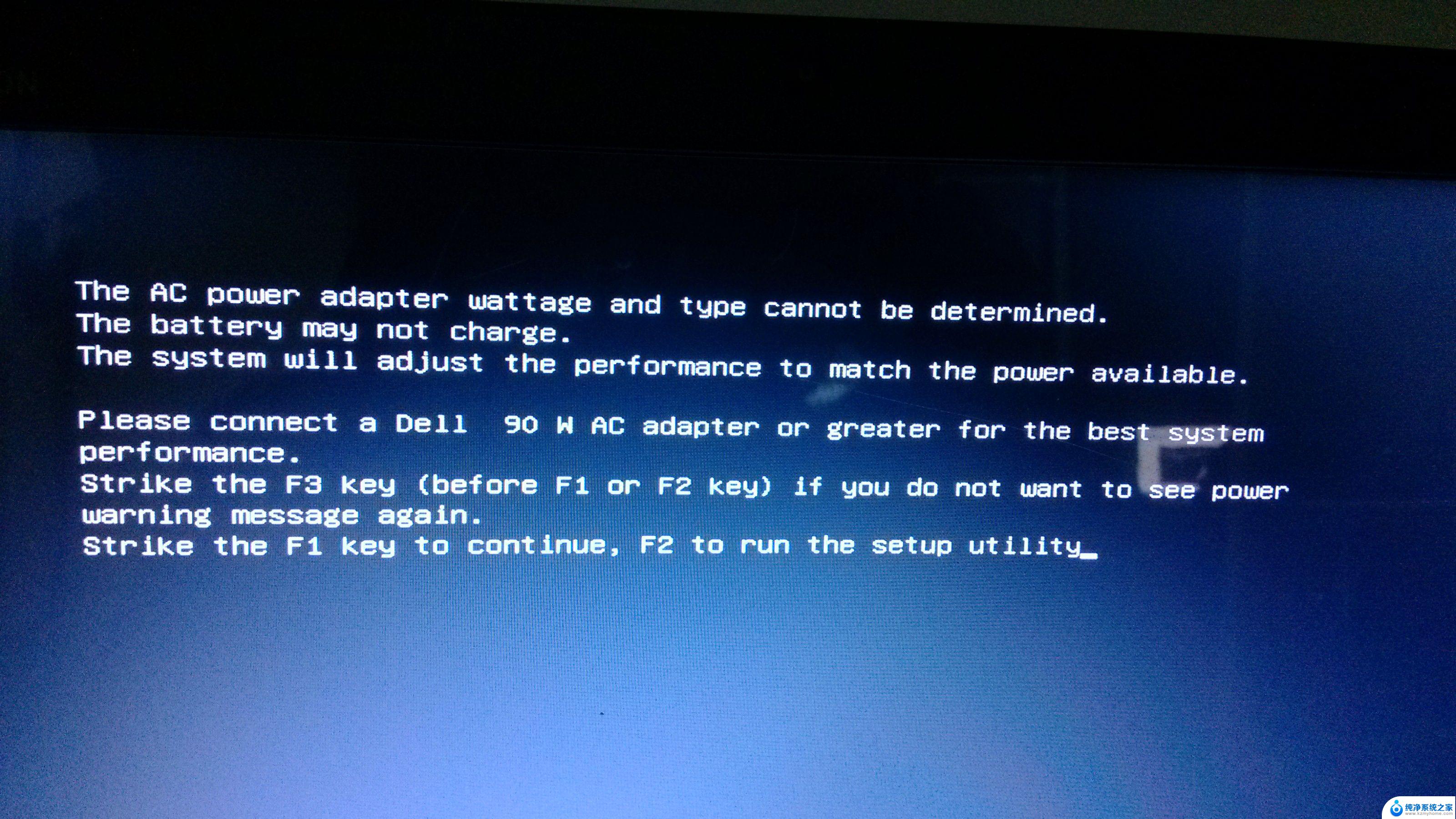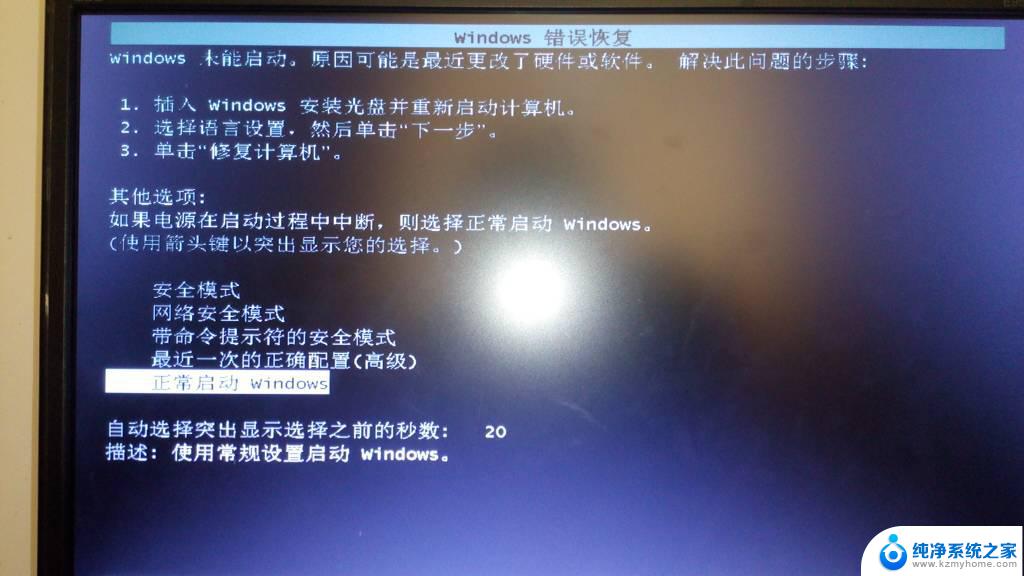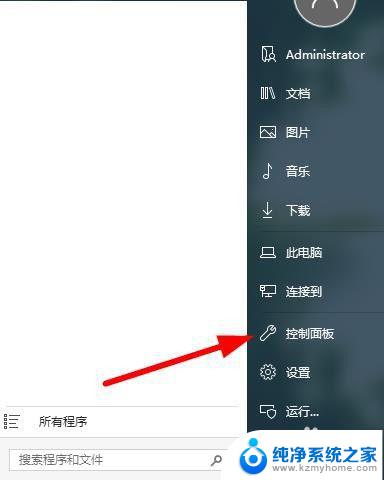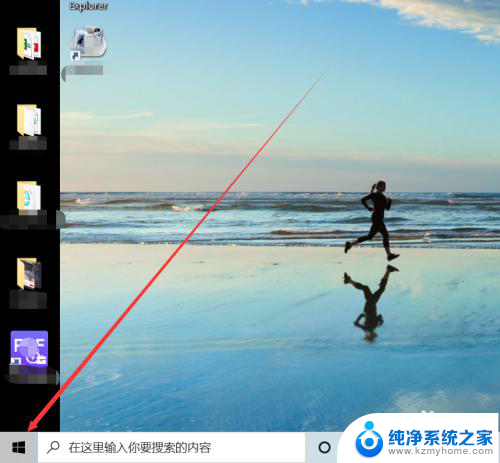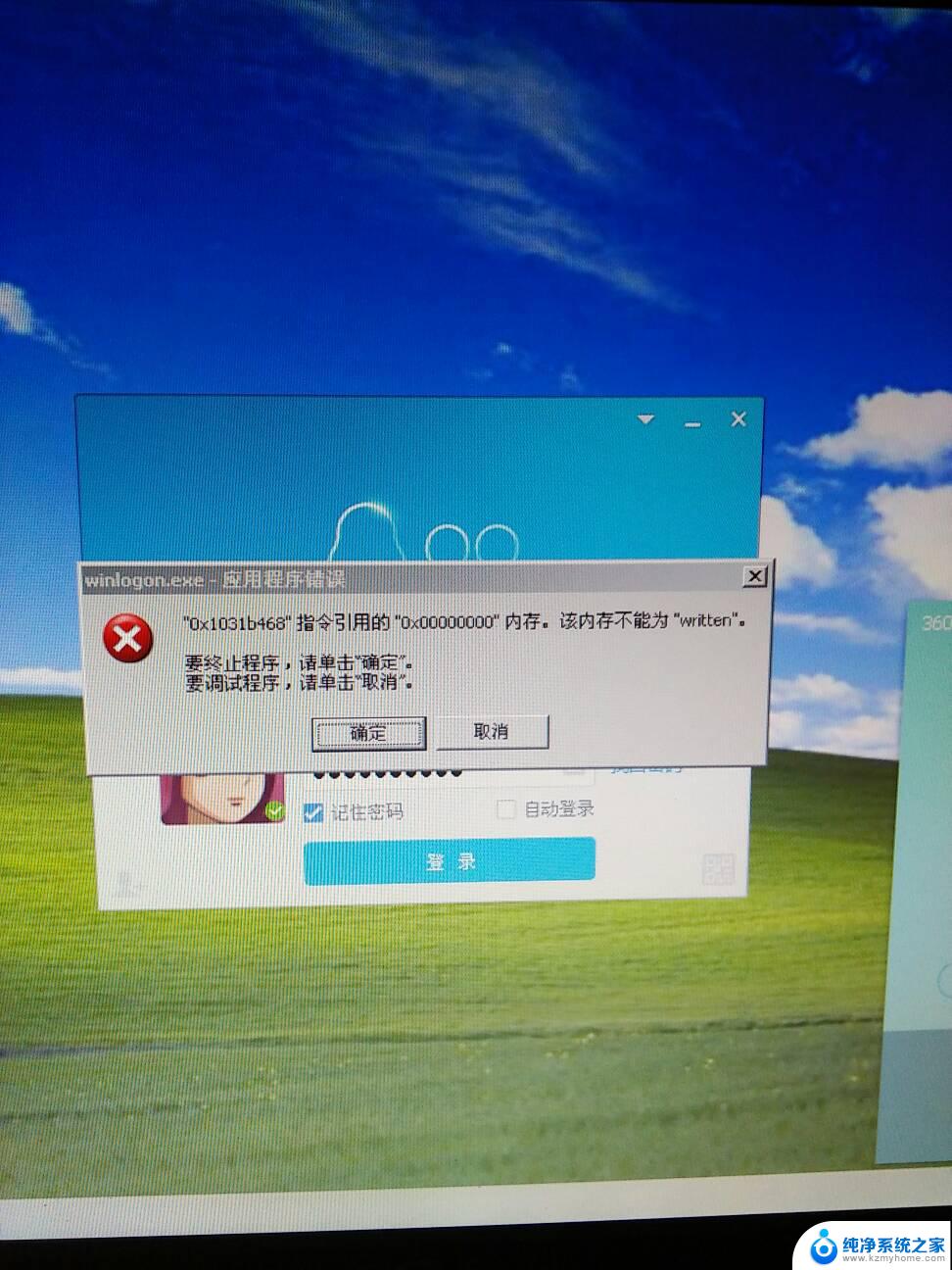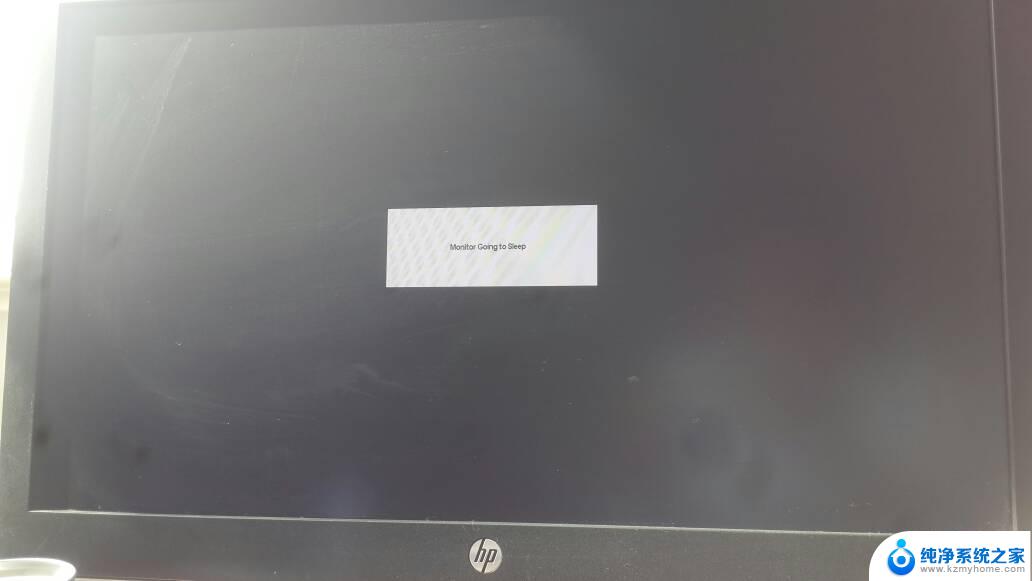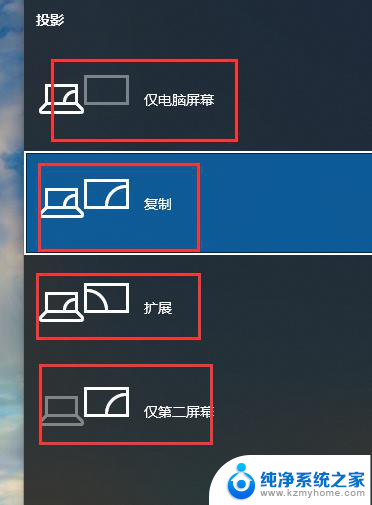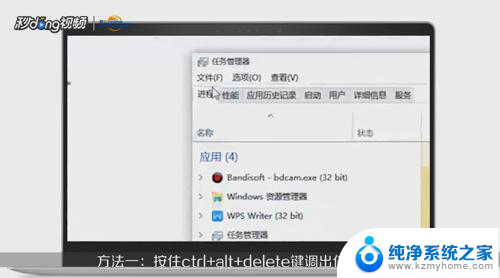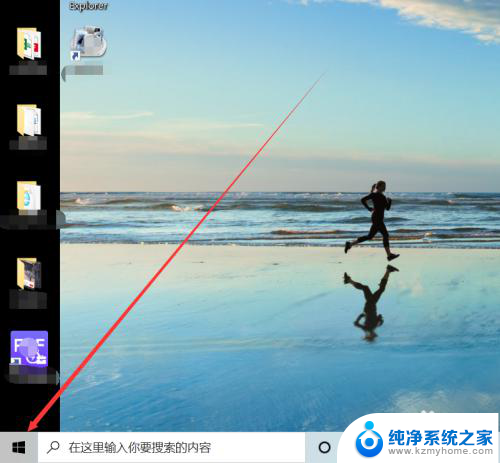电脑主屏幕不显示桌面 电脑桌面快捷方式不显示怎么办
更新时间:2024-03-13 16:04:44作者:xiaoliu
电脑主屏幕不显示桌面,电脑桌面快捷方式不显示,这是许多人在使用电脑时常遇到的问题,面对这种情况,我们不妨先检查一下电脑的设置是否正确。有时候由于误操作或系统错误,桌面快捷方式可能会被隐藏或删除,导致无法在主屏幕上显示。解决这个问题的方法有很多,我们可以通过简单的操作来恢复桌面快捷方式的显示,让电脑回到正常使用状态。接下来我们将介绍几种常见的解决方法,帮助大家解决这个困扰。
步骤如下:
1方法一:按住ctrl+alt+delete键调出任务管理器,在任务栏点击文件。运行新任务。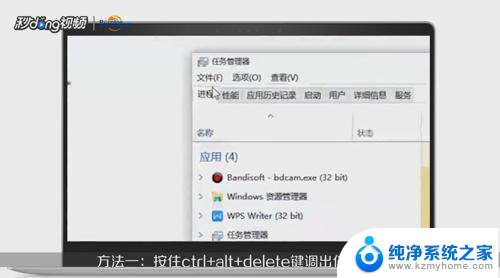 2在内容框中输入explorer点击确定就可以了。
2在内容框中输入explorer点击确定就可以了。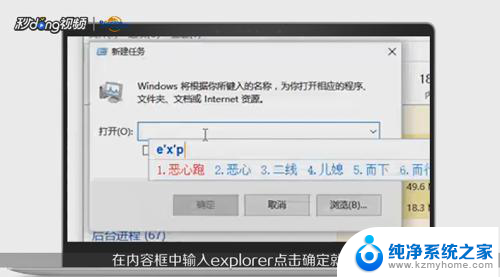 3方法二:在桌面空白处右键单击鼠标,点击查看,点击显示桌面图标。
3方法二:在桌面空白处右键单击鼠标,点击查看,点击显示桌面图标。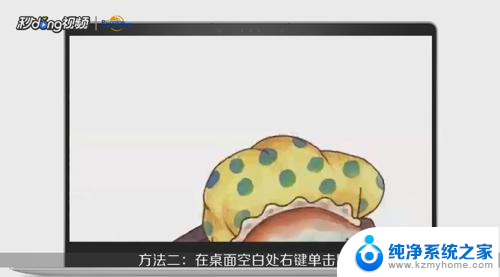 4总结一如下。
4总结一如下。 5总结二如下。
5总结二如下。
以上就是电脑主屏幕不显示桌面的全部内容,如果你遇到了相同的问题,可以参考本文中介绍的步骤来进行修复,希望这对你有所帮助。